Затрупаният регистър на Windows може да предизвика тази грешка
- Код на грешка 0x8004100E възниква, когато клиентът на Microsoft BitLocker Administration and Monitoring (MBAM) е неуспешен и не може да изпрати данните за състоянието на криптиране.
- Грешката може да се задейства от това, че WMI класът на BitLocker не е регистриран.
- Повторното регистриране на класа и използването на специален инструмент за почистване на системния регистър може да разреши грешката.
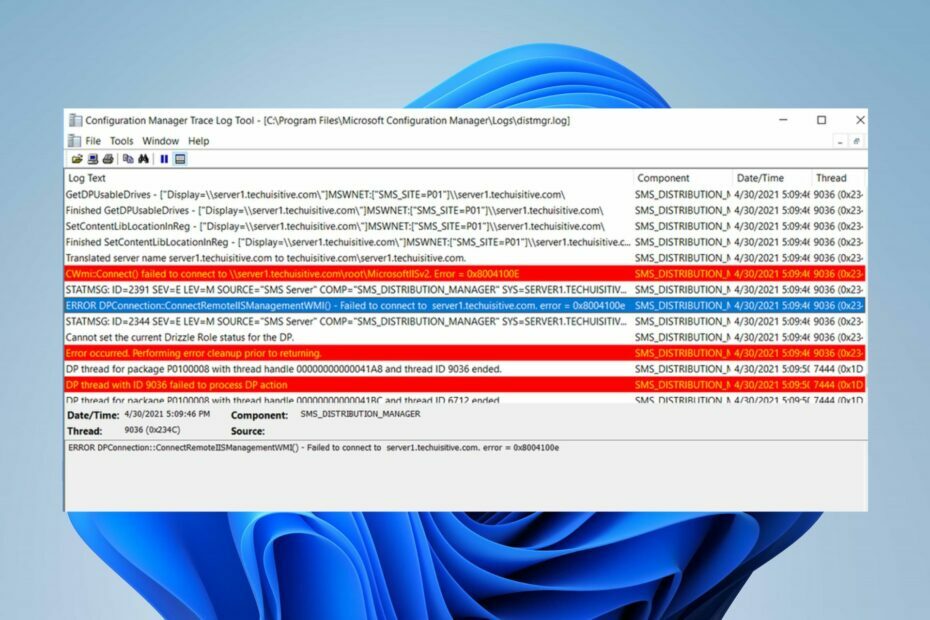
хИНСТАЛИРАЙТЕ КАТО КЛИКНЕТЕ ВЪРХУ ИЗТЕГЛЯНЕ НА ФАЙЛА
Този софтуер ще поправи често срещани компютърни грешки, ще ви предпази от загуба на файлове, зловреден софтуер, хардуерен срив и ще оптимизира вашия компютър за максимална производителност. Коригирайте проблемите с компютъра и премахнете вирусите сега в 3 лесни стъпки:
- Изтеглете Restoro PC Repair Tool който идва с патентовани технологии (наличен патент тук).
- Кликнете Започни сканиране за да намерите проблеми с Windows, които може да причиняват проблеми с компютъра.
- Кликнете Поправи всичко за отстраняване на проблеми, засягащи сигурността и производителността на вашия компютър.
- Restoro е изтеглен от 0 читатели този месец.
Много от нашите читатели съобщават за грешка 0x8004100E, появяваща се на техните компютри на интервали, докато изпълняват задачи на него. Грешката показва, че клиентът за администриране и наблюдение на Microsoft BitLocker (MBAM) е неуспешен. Следователно тази статия ще ви помогне да коригирате грешката 0x8004100E.
Въпреки това може да се интересувате от нашето ръководство за какво да направите, ако BitLocker продължава да иска парола на вашия компютър.
Какво причинява грешка 0x8004100e?
Няколко фактора могат да доведат до появата на код за грешка 0x8004100e на вашия компютър. Някои са:
- WMI класът на BitLocker (win32_encryptablevolume) не е регистриран – Грешката може да възникне поради това, че WMI класът на BitLocker не е конфигуриран на вашия компютър. Той предотвратява достъпа на разчитащите на него услуги и кара компютъра да не комуникира с MBAM сървъра. Следователно не успява да изпрати данните за състоянието на криптиране.
- Претрупан регистър на Windows – А групиран или неорганизиран регистър на Windows може да причини грешки. Той подканва ключовете на системния регистър, необходими за комуникацията между MBAM сървъра и компютъра, да бъдат нечетливи.
- Грешни записи на несъществуващи програми – Неправилното деинсталиране на софтуера може да причини липсващи или повредени записи от несъществуващата програма. Освен това може да причини липсващи файлове, които са били случайно изтрити от системния регистър, да повредят системните файлове и да причинят неизправност на системата.
Тези фактори могат да варират на различните компютри. Независимо от това, това ръководство ще ви преведе през ефективни начини за разрешаване на съобщението за грешка 0x8004100e на вашия компютър.
Как мога да коригирам грешка 0×8004100e?
Преди да продължите с каквито и да било разширени стъпки за отстраняване на неизправности, преминете през следното:
- Изключете фоновите приложения работи на вашия компютър.
- Временно деактивиране на антивирусен софтуер на трети страни.
- Рестартирайте Windows в безопасен режим и проверете дали грешката продължава.
- Инсталирайте програма за почистване на системния регистър – използвайте софтуера за почистване на системния регистър, за да сканирате за групирани ключове, ако горните стъпки не работят.
Ако не можете да разрешите грешката, опитайте решенията по-долу:
1. Извършете чисто зареждане
- Натиснете Windows + Р ключ за отваряне на Бягай диалогов прозорец, тип msconfigи щракнете Добре.
- Изберете Услуги и поставете отметка в квадратчето за Скрийте всички услуги на Microsoft опция, след което щракнете върху Деактивирайте всички бутон.
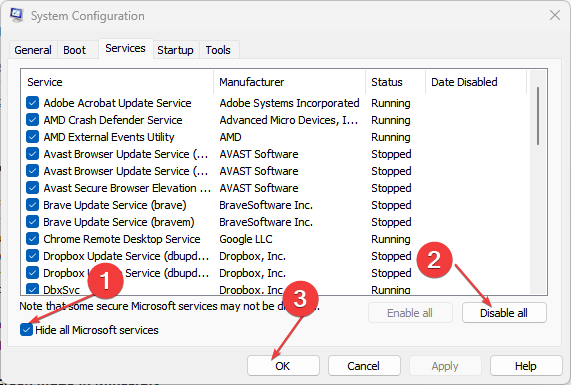
- Отидете на Започвам раздел и щракнете върху Отворете диспечера на задачите.
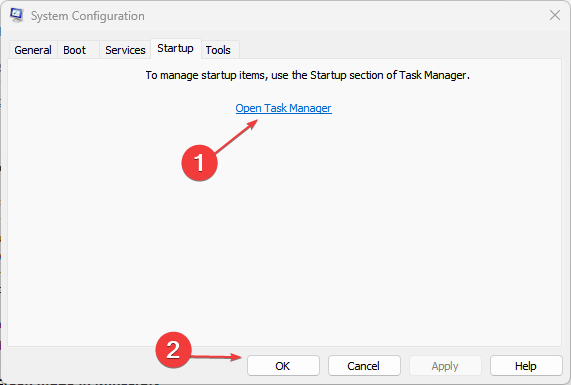
- Щракнете върху стартиращите програми и докоснете Деактивиране бутон.
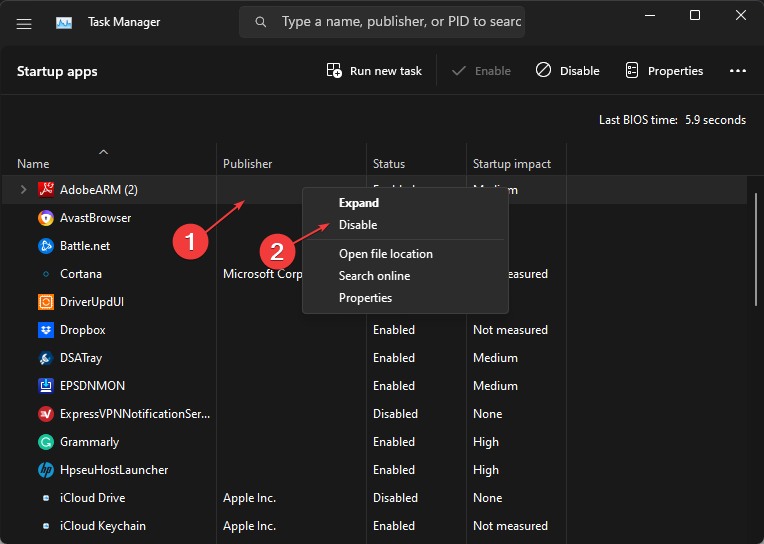
- Рестартирайте компютъра си и проверете дали грешката продължава.
Извършването на Clean Boot предотвратява стартирането на избрани програми и услуги при стартиране. Следователно, той разрешава всяка намеса, която те могат да причинят на клиента за администриране и наблюдение на Microsoft BitLocker (MBAM).
Прочетете за други методи за премахване на стартиращи програми в Windows НАСТОЛЕН КОМПЮТЪР.
2. Регистрирайте отново класа BitLocker WMI (win32_encryptablevolume).
- Щракнете с левия бутон върху Започнете бутон, вид Командния реди щракнете върху Изпълни като администратор опция.
- Кликнете да на Управление на потрбителския профил подкана.
- Копирайте и поставете следните команди и натиснете Въведете:
mofcomp.exe c:\windows\system32\wbem\win32_encryptablevolume.mof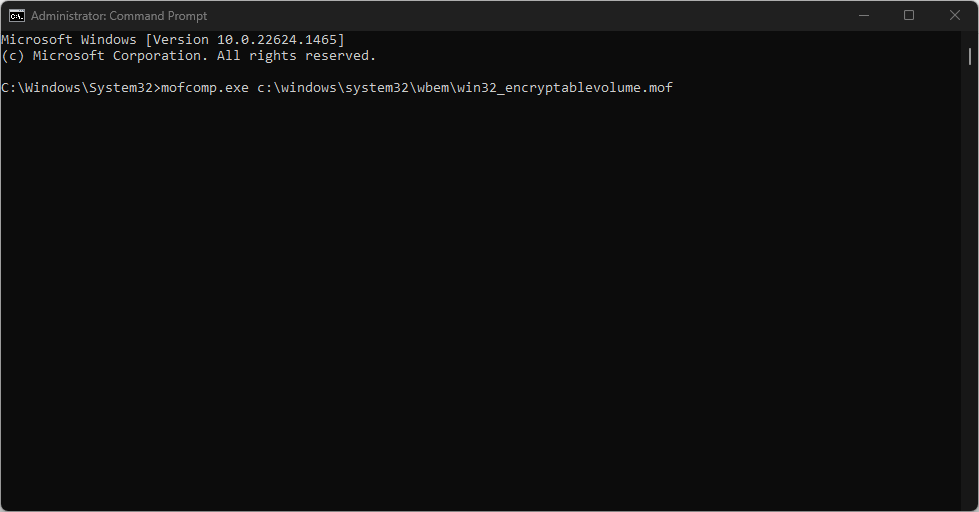
Повторното регистриране на класа BitLocker WMI (win32_encryptablevolume) опреснява неговия процес и компилира неговите файлове. Проверете бързите поправки, ако не можете стартирайте командния ред като администратор на Windows 11.
- Как да коригирате грешка във файловата система (-2147219195)
- Тази операция изисква интерактивна станция за прозорци [Коригиране]
- Как да коригирате вечното стартиране на Docker Desktop на Windows 11
- 0x8007000f: Грешка в SCCM последователност от задачи [Ръководство за коригиране]
Горните стъпки ще позволят на MBAM да изпраща данни за състоянието на шифроване до базата данни за съответствие на MBAM на SQL Server без грешки.
В заключение, може да се интересувате от нашата изчерпателна информация за как да коригирате фатална грешка на BitLocker по време на стартиране в Windows 11.
Ако имате допълнителни въпроси или предложения, любезно ги пуснете в секцията за коментари.
Все още имате проблеми? Коригирайте ги с този инструмент:
СПОНСОРИРАНА
Ако съветите по-горе не са разрешили проблема ви, вашият компютър може да има по-сериозни проблеми с Windows. Препоръчваме изтегляне на този инструмент за поправка на компютър (оценен като страхотен на TrustPilot.com), за да се справите лесно с тях. След инсталирането просто щракнете върху Започни сканиране и след това натиснете Поправи всичко.


